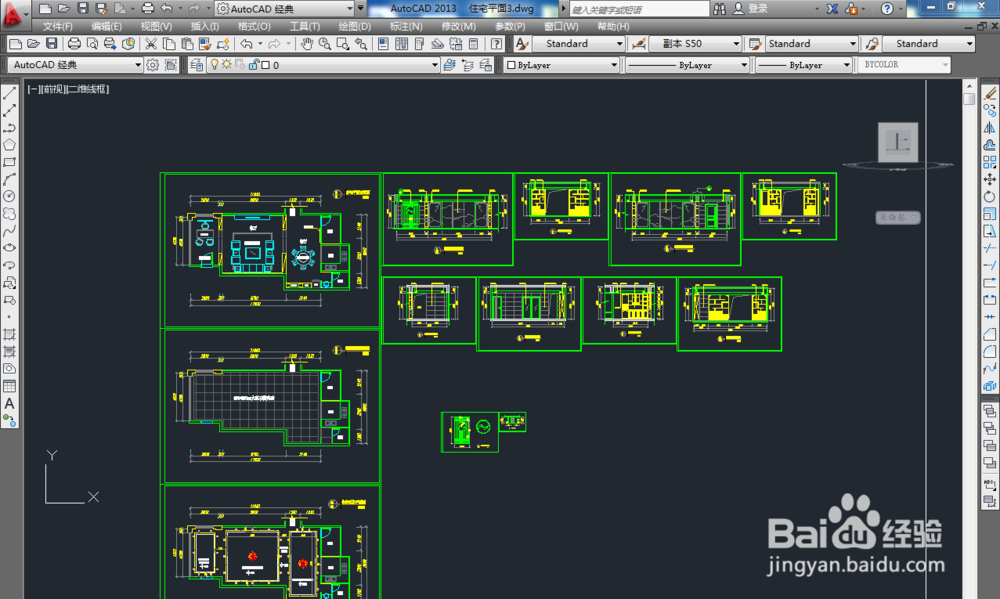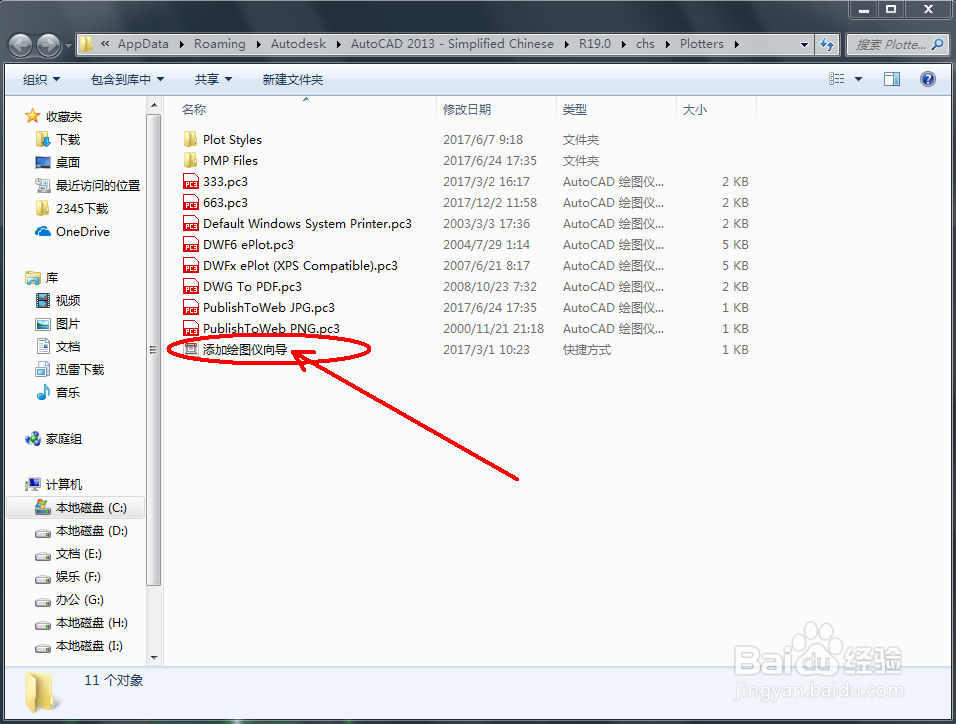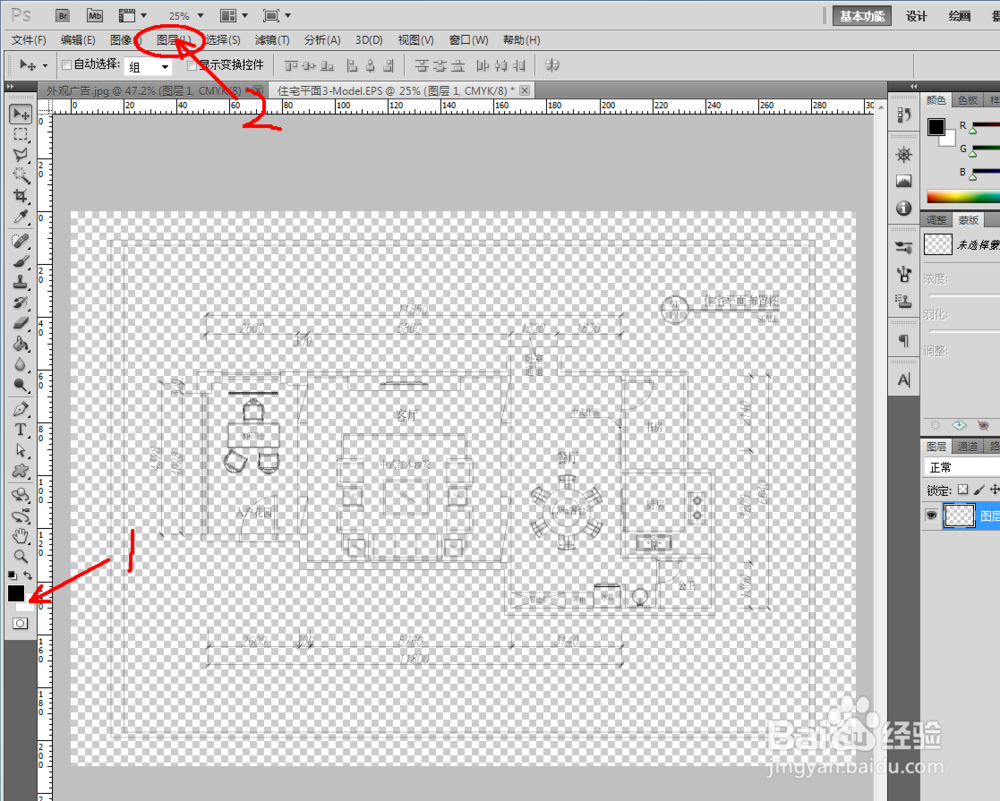DWG格式转换为JPG格式
1、将dwg文件在CAD中打开,点击【CAD图标】-打印【>】-【管理绘图仪嘉滤淀驺】,先添加一个绘图仪向导,此时弹出绘图仪对话框;
2、按图示步骤,完成对添加的绘图仪的设置,直至添加好绘图仪001.pc3;
3、点击【打印】,弹出打印对话框,按图示设置好后保存好EPS文件;
4、将EPS文件在ps(Photoshop)软件里打开,将ps里面的背景颜色更改为皈寿凿几白色,然后点击【图层】-【新建】-【背景图层】,最后点击【文件】-【存储为】jpg图片便大功告成。
声明:本网站引用、摘录或转载内容仅供网站访问者交流或参考,不代表本站立场,如存在版权或非法内容,请联系站长删除,联系邮箱:site.kefu@qq.com。
阅读量:94
阅读量:45
阅读量:90
阅读量:47
阅读量:34